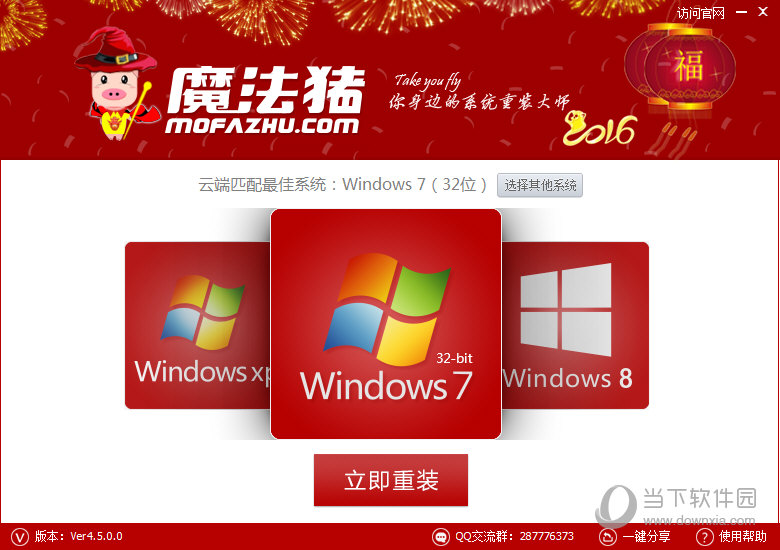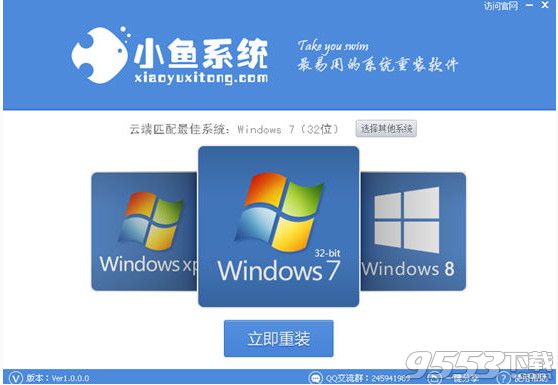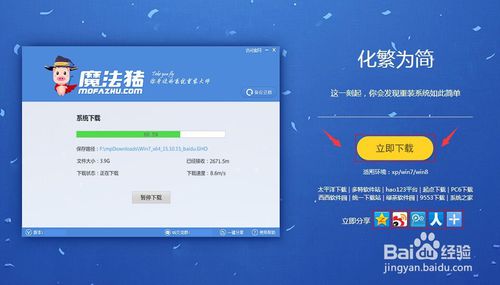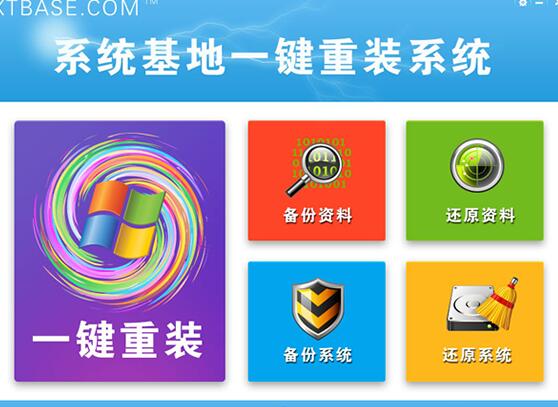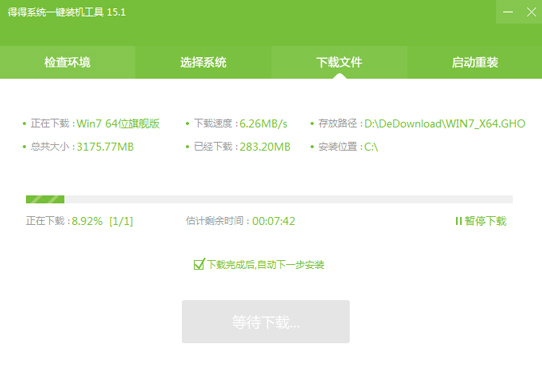大文件传输 教您大文件如何快速传输
更新时间:2020-06-28 17:35:10
小伙伴们,你们大文件传输给别人的时候是怎么操作的呢?这儿有一种可以快速传输大文件的方法,小伙伴们有兴趣了解一下吗?有的话那现在就一起去看看吧~
我们在使用电脑的时候,经常会遇到需要传输大文件给别人的时候,那么这种时候我们要怎么快速的把大文件传输给别人而不耽误很多时间呢?不急,接下来就来说说大文件要怎么快速传输。
用SendLink软件快递大文件
实现方案:使用SendLink这款软件直接将本地大文件制作成一个在任何电脑中可以使用迅雷、快车下载的WEB文件,发送方只需要将它生成的下载链接告诉对方即可。
第一步:先下载并解压该程序,运行后只要右击要发送给对方的文件,在鼠标快捷菜单中的“发送到”子菜单中会增添“SendLink”项,直接选择该将要传的文件添加到软件中,或者直接将文件用鼠标拖放到该程序窗口下面的列表中。

第二步:由于不同的网络环境下的网络参数不一致,接下来还要指定本机的因特网IP地址:单击菜单“文件→选项”,在打开的窗口中的“服务器”选项卡中指定本机的因特网IP地址,再指定端口为80,保存设置。

注意: 软件会自动检测出当前系统的因特网IP地址,如果是内网,软件会自动显示因特网IP及局域网IP地址,只要选中因特网IP即可。
第三步:直接右击列表中的文件并选择“复制”即可将下载链接拷贝到剪切板中,现在只需要通过邮件、短信或是其他方式将下载链接告知对方即可,TA就能直接通过迅雷、快车这样的下载工具进行下载了。
系统重装相关下载
电脑教程相关推荐
重装系统软件排行榜
- 小猪一键重装系统工具下载正式版5.39
- 小白一键重装系统工具尊享版V4.2.1
- 【一键重装系统】极速一键重装系统兼容版V7.8.0
- 【电脑重装系统】萝卜菜一键重装系统软件V1.9免费版
- 黑云一键重装系统工具V8.0免费版
- 一键重装系统小马重装软件V2.1.6增强版
- 一键重装系统软件系统之家重装V2.0.0绿色版
- 一键重装系统魔法猪重装软件V1.2.1贡献版
- 一键重装系统小鱼重装软件V4.2.3贺岁版
- 一键重装系统小鱼重装软件V5.6.8修正版
- 极速一键重装系统软件在线版3.2.6
- 一键系统重装雨林木风重装软件V6.7完美版
- 【电脑重装系统】好用一键重装系统V9.6.9特别版
- 蜻蜓一键重装系统软件官方版V2.6
- 小马一键重装系统工具V2.0.2.2兼容版
重装系统热门教程
- 系统重装步骤
- 一键重装系统win7 64位系统 360一键重装系统详细图文解说教程
- 一键重装系统win8详细图文教程说明 最简单的一键重装系统软件
- 小马一键重装系统详细图文教程 小马一键重装系统安全无毒软件
- 一键重装系统纯净版 win7/64位详细图文教程说明
- 如何重装系统 重装xp系统详细图文教程
- 怎么重装系统 重装windows7系统图文详细说明
- 一键重装系统win7 如何快速重装windows7系统详细图文教程
- 一键重装系统win7 教你如何快速重装Win7系统
- 如何重装win7系统 重装win7系统不再是烦恼
- 重装系统win7旗舰版详细教程 重装系统就是这么简单
- 重装系统详细图文教程 重装Win7系统不在是烦恼
- 重装系统很简单 看重装win7系统教程(图解)
- 重装系统教程(图解) win7重装教详细图文
- 重装系统Win7教程说明和详细步骤(图文)